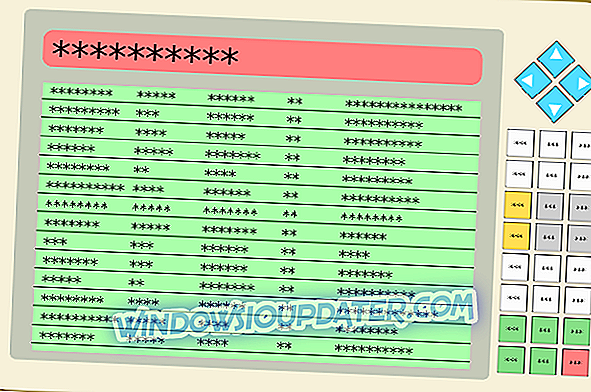ฉันจะแก้ไขข้อผิดพลาด Xbox 0x87dd000f ได้อย่างไร
- ตรวจสอบบริการ Xbox Live
- วงจรไฟคอนโซล
- ตรวจสอบการเชื่อมต่อ
- ลงชื่อเข้าใช้ด้วยบัญชีอื่นแล้วลองอีกครั้ง
- ลองลงชื่อออฟไลน์และเปิดใช้งาน Wi-Fi ในภายหลัง
ปัญหาที่เกี่ยวข้องกับการเชื่อมต่อบน Xbox Live อาจเป็นปัญหาที่พบได้บ่อยที่สุดบนแพลตฟอร์ม พวกเขามาในตัวเลขและมองเห็นได้ด้วยรหัสที่แตกต่างกันมากมาย หนึ่งที่เราจะลองใช้ที่อยู่ในวันนี้ไปด้วยรหัส“ 0x87dd000f” และปรากฏขึ้นหลังจากการลงชื่อเข้าใช้ล้มเหลวบน Xbox Live
วิธีแก้ไขข้อผิดพลาดการลงชื่อเข้าใช้“ 0x87dd000f” บน Xbox
1: ตรวจสอบบริการ Xbox Live
จากจุดเริ่มต้นให้ตรวจสอบสถานะของบริการ Xbox Live ข้อผิดพลาดนี้มักแนะนำว่าเซิร์ฟเวอร์ Xbox Live หยุดทำงานและแน่นอนหมายความว่าคุณจะไม่สามารถลงชื่อเข้าใช้ให้เสร็จสมบูรณ์โชคดีที่นี่ไม่ใช่เหตุการณ์ที่เกิดขึ้นบ่อยครั้ง แม้ว่าบริการจะไม่ทำงานเนื่องจากการบำรุงรักษาหรือปัญหาชั่วคราวบางอย่างก็สามารถทำได้ในเวลาไม่กี่ชั่วโมง หากบริการดังกล่าวยังทำงานอยู่ แต่คุณยังไม่สามารถลงชื่อเข้าใช้ได้ให้ดำเนินการตามขั้นตอนต่อไป
2: Power รอบคอนโซล
อีกขั้นตอนที่แนะนำโดยทั่วไปเมื่อพูดถึงการแก้ไขปัญหาบน Xbox คือการรีเซ็ตฮาร์ดหรือการหมุนเวียนพลังงานของคอนโซล ขั้นตอนนี้มีประโยชน์จริง ๆ และเกี่ยวข้องกับข้อผิดพลาดมากมายบนคอนโซล Xbox หลังจากรอบพลังงานคุณควรสามารถลงชื่อเข้าใช้โดยไม่มีปัญหาใด ๆ
นี่คือวิธีการรีเซ็ต Xbox ของคุณอย่างหนัก:
- กด ปุ่มเปิด / ปิดค้างไว้ประมาณ 10 วินาที
- รอจนกระทั่งคอนโซลปิดตัวลง
- หลังจากผ่านไปหนึ่งนาทีให้เปิดคอนโซลอีกครั้งแล้วค้นหาการเปลี่ยนแปลง
3: ตรวจสอบการเชื่อมต่อ
เรามาถึงจุดที่คุณต้องยืนยันว่าการเชื่อมต่อเครือข่ายของคุณไม่ใช่สิ่งที่จะตำหนิสำหรับปัญหาการลงชื่อเข้าใช้ มีบางสิ่งที่คุณสามารถลองใช้เพื่อให้แน่ใจว่าไม่มีอะไรผิดปกติกับเครือข่ายของคุณ
นี่คือสิ่งที่คุณต้องทำ:
หากคุณไม่แน่ใจว่าจะมองไปที่ใดให้ทำตามคำแนะนำเหล่านี้:
- ตรวจสอบให้แน่ใจว่าคุณใช้การเชื่อมต่อแบบมีสายแทนไร้สาย
- เรียกใช้การวินิจฉัย
- กดปุ่ม Xbox เพื่อเปิดคำแนะนำ
- เลือก การตั้งค่า
- แตะ การตั้งค่าทั้งหมด
- เลือก เครือข่าย
- เลือก การตั้งค่าเครือข่าย
- เลือก“ ทดสอบการเชื่อมต่อเครือข่าย ”
- รีเซ็ตที่อยู่ MAC ของคุณ:
- เปิด การตั้งค่า
- เลือก การตั้งค่าทั้งหมด
- เลือก เครือข่าย แล้วเลือก การตั้งค่าขั้นสูง

- เลือกที่ อยู่ MAC สำรอง จากนั้นเลือก " ล้าง "
- รีสตาร์ทคอนโซลของคุณ
- ตั้งค่าที่อยู่ IP คงที่
- เปิดการตั้งค่าและจากนั้น การตั้งค่าทั้งหมด
- เลือก เครือข่าย
- เปิด การตั้งค่าเครือข่าย > การตั้งค่าขั้นสูง

- จดบันทึกค่า IP และ DNS ของคุณ (IP, Subnet Mask และ Gateway)
- ภายใต้การตั้งค่าขั้นสูงเปิด การตั้งค่า IP
- เลือก ด้วยตนเอง
- ตอนนี้เปิด DNS และจดบันทึก DNS ที่ คุณบันทึกเช่นเดียวกับที่คุณทำในการ ตั้งค่า IP
- ป้อนค่าที่คุณจดไว้และยืนยันการเปลี่ยนแปลงในการ ตั้งค่าขั้นสูง
- รีสตาร์ท Xbox
- ปิดใช้งานไฟร์วอลล์เราเตอร์
4: ลงชื่อเข้าใช้ด้วยบัญชีอื่นแล้วลองอีกครั้ง
แผงควบคุมที่มีรหัสข้อผิดพลาด“ 0x87dd000f” อาจปรากฏขึ้นเป็นจุดบกพร่องบางชนิด การผสมเกิดขึ้นสำหรับผู้ใช้ที่ใช้บัญชี Xbox Live หลายบัญชีบนคอนโซลเดียว เพื่อแก้ไขที่อยู่บางคนพยายามลงชื่อเข้าใช้ด้วยบัญชีสำรองจากนั้นเปลี่ยนกลับเป็นบัญชีเดิม
หากคุณไม่มีหลายบัญชีคุณสามารถลองสร้างบัญชีใหม่และลงชื่อเข้าใช้ในภายหลังเพียงลงชื่อออกแล้วลองลงชื่อเข้าใช้อีกครั้งด้วยบัญชีหลัก หลังจากนั้นข้อผิดพลาดควรได้รับการแก้ไข
5: ลองลงชื่อออฟไลน์และเปิดใช้งาน Wi-Fi ในภายหลัง
ในที่สุดสิ่งสุดท้ายที่เราสามารถแนะนำได้คือการลงชื่อเข้าใช้ในโหมดออฟไลน์ หลังจากนั้นคุณสามารถเปิดใช้งาน Wi-Fi และให้ Xbox Live ออนไลน์ได้ ในทางกลับกันหากคุณยังไม่สามารถแก้ไขปัญหานี้ได้การส่งตั๋วไปยังศูนย์บริการที่รับผิดชอบนั้นเป็นสิ่งที่ถูกต้อง
ด้วยสิ่งที่กล่าวมาเราหวังว่าคุณจะประสบความสำเร็จในการแก้ไขปัญหาด้วยการสนับสนุนเล็กน้อย นอกจากนี้หากคุณรู้วิธีแก้ปัญหาทางเลือกบางอย่างที่เราลืมพูดถึงอย่าลังเลที่จะแบ่งปันในส่วนความคิดเห็นด้านล่าง